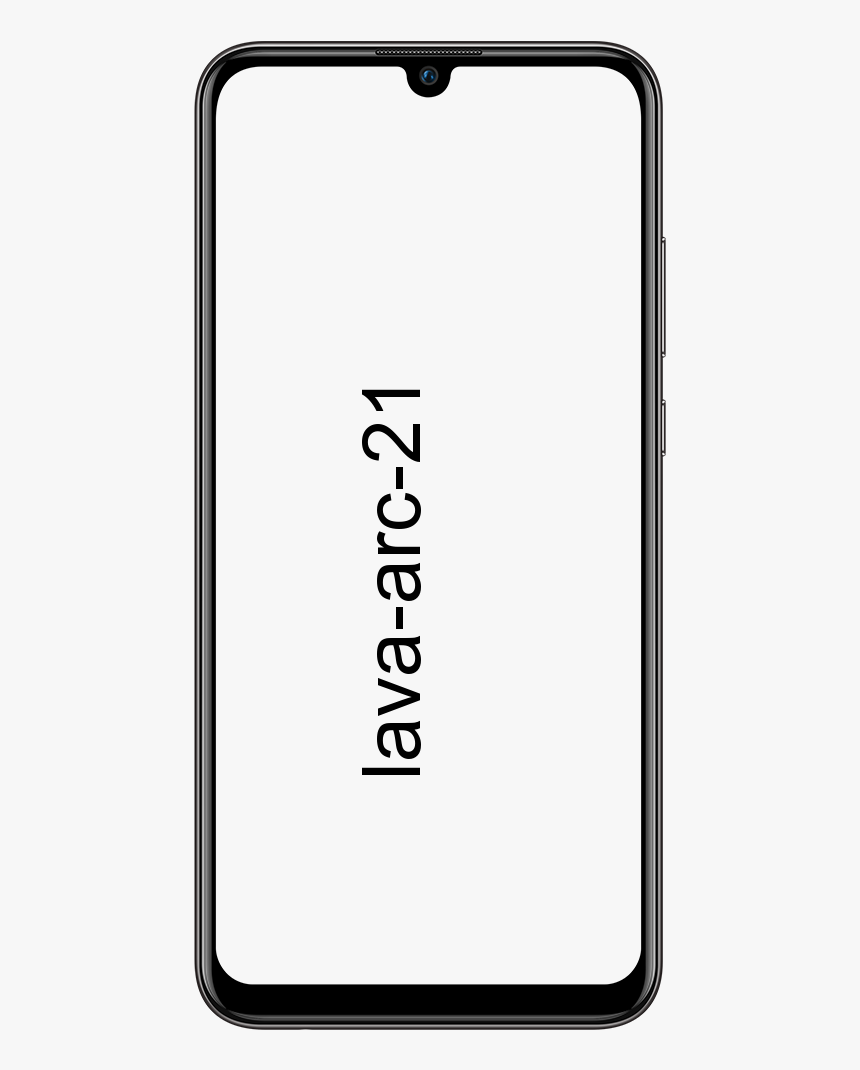Как изменить имя на Apple AirPods с iPhone или iPad
У вас несколько AirPods, и вам нужен простой способ их различить? Может быть, вам нравится персонализировать названия ваших устройств? Какой бы ни была причина, в следующих строках я хочу объяснить простой и быстрый способ изменить имя на Apple AirPods с любого iPhone, iPad или iPod Touch с которым они синхронизированы.
Чтобы использовать этот небольшой трюк, необязательновосстановить AirPods до заводского состоянияили что-нибудь подобное. Изменение имени заключается в простом изменении настроек устройства, как вы увидите в следующих строках.
как смотреть китайские фильмы на коди

Измените имя своих AirPods в настройках Bluetooth.
Чтобы изменить имя своих AirPods, необходимо выполнить следующие действия:
1. Войдите в настройки наушников.
Первое, что вы должны сделать, это открыть Настройки приложение на iPhone, iPad или iPod Touch, с которым синхронизируются AirPods, а затем выберите блютуз раздел.
Оказавшись внутри, коснитесь синего значка (я) рядом с текущим названием AirPods.
Вам также может понравиться: Еще больше слухов о скором выходе iPhone 11 от Apple
что, если посылка Amazon никогда не прибудет
2. Измените имя и подтвердите его.
Второй и последний шаг - прикоснуться к Имя вариант, а затем введите новое имя, которое вы хотите присвоить ему.
Наконец, нажмите на < кнопку в верхней левой части экрана, чтобы вернуться и подтвердить изменение названия слуховых аппаратов .

потерял пульт от телевизора
После того, как вы выполните эти шаги, вашим AirPods уже будет присвоено новое имя. С этого момента вы увидите, что устройство iOS всегда показывает новое имя , как в разделе Bluetooth как в виджете батареи, так и в любом другом месте, где появляется имя.
Обычно этим аксессуарам присваивают имя вроде AirPods de Manu или просто AirPods, но на самом деле ограничений нет, и вы можете указать имя, которое вам нравится, помимо возможности изменять его столько раз, сколько захотите.
Если вас интересуют другие подобные вещи, посетите наш блог по адресу AppleForCast . Пожалуйста, оставьте комментарий ниже о своем опыте работы с нами и о том, была ли эта статья полезной или нет, мы постараемся ответить вам как можно быстрее.